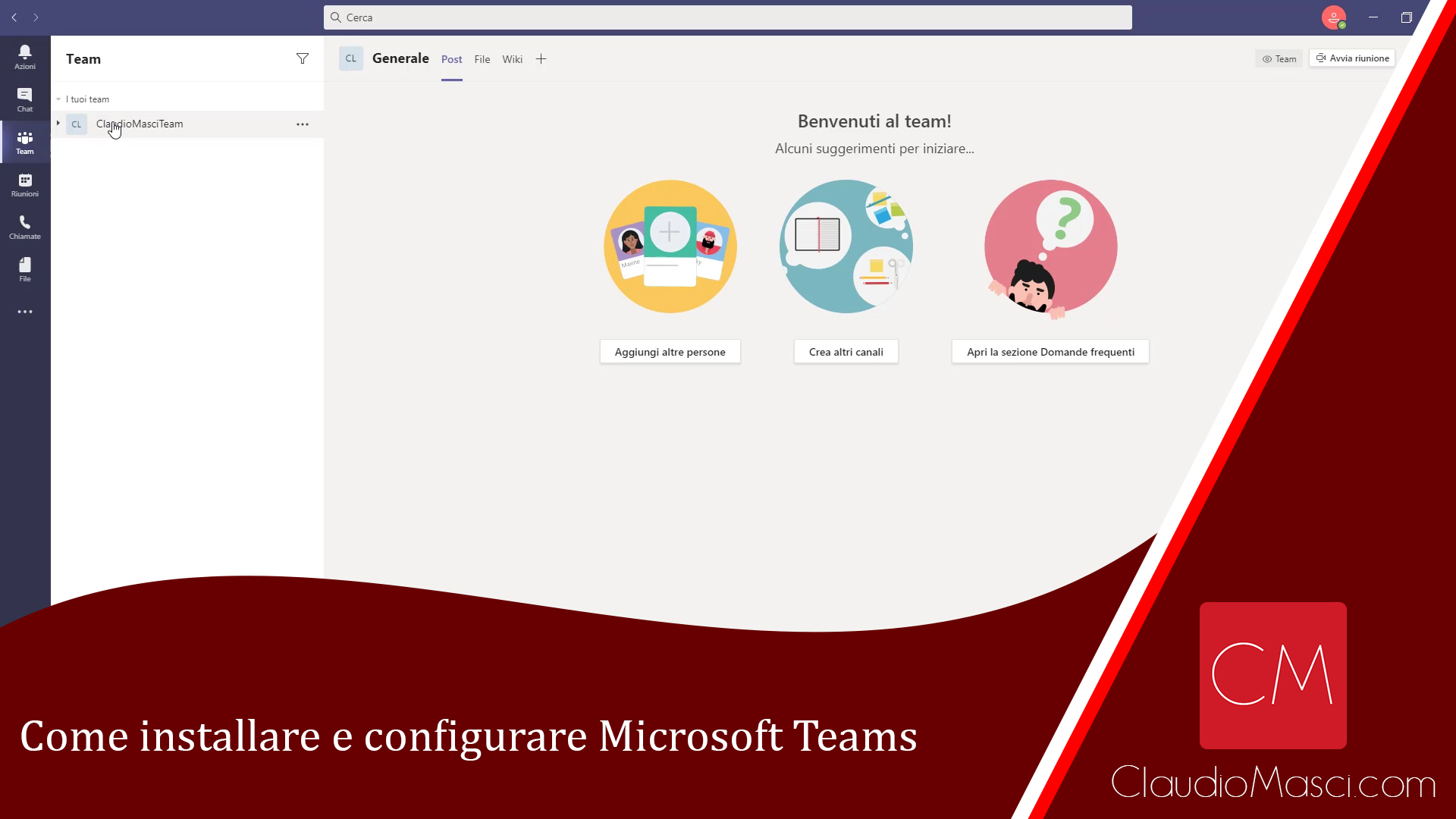
Come installare e configurare Microsoft Teams: Teams negli ultimi mesi è stato uno dei software con maggiore crescita, grazie sia alla quarantena che ha portato molte persone a lavorare da casa, sia ai problemi degli altri software dello stesso tipo.
Non avevo ancora dedicato un articolo a Teams, né ad agli altri software di questo genere, questo è quindi il primo nel quale ne parlo.
Teams è un software che permette di effettuare chiamate, videochiamate chattare, condividere il proprio schermo, condividere file tra 2 o più persone.
Il software permette quindi di organizzare il proprio lavoro in gruppo, di fare riunioni in webcam e quindi lavorare insieme anche a distanza.
Il suo utilizzo non si limita all’ambito lavorativo o aziendale, infatti può essere utilizzato anche in ambito scolastico, per creare dei gruppi di studio o delle lezioni online.
Inoltre, anche se per questo scopo non è forse il software più indicato, può essere usato anche per chattare, chiamare e videochiamare con amici e parenti.
Insomma, è utile quando c’è la necessità di confrontarsi su un argomento in più persone.
Parlare di tutte le funzionalità di Teams in un solo articolo è assolutamente impensabile.
Sarebbe anche possibile, ma significherebbe un articolo lunghissimo e un video di qualche ora.
Per questo motivo andrò a dividere l’argomento in diversi video, ognuno concentrato su un argomento in particolare.
Come installare e configurare Microsoft Teams
Andando in ordine cronologico, il primo passo è ovviamente scaricare ed installare Microsoft Teams.
Il passo successivo è la configurazione iniziale, che non è obbligatoria, ma sicuramente aiuta ad adattarlo ai nostri gusti e alle nostre necessità.
Quindi in questo video andremo a vedere dove e come scaricare Teams, come installarlo e configurarlo e come creare il primo Team.
Partiamo dal download, Teams è disponibile in 4 versioni, una gratuita e 3 a pagamento.
Ovviamente le versioni a pagamento hanno delle funzionalità in più come la possibilità di amministrare meglio i team, di salvare le registrazioni e di condividere file di maggiori dimensioni.
Per registrarsi a Microsoft Teams serve un account Microsoft (se hai un indirizzo email @hotmail, @outlook, @live hai sicuramente un account Microsoft, altrimenti dovrai crearlo).
Iniziamo quindi collegandoci a questa pagina, e cliccando su iscriviti gratis.
Dovremo inserire il nostro indirizzo email (dell’account Microsoft) e la password.
Verrà creato quindi un account Teams e ci verrà chiesto se vogliamo scaricare l’app o usarlo via web.
Se scegliamo di scaricare l’app andremo quindi ad installarla e dovremo inserire nuovamente nome utente e password per accedere.
Via web invece abbiamo già tutto configurato e possiamo utilizzarlo direttamente dal browser.
Personalmente consiglio l’utilizzo dell’app perchè offre maggiore personalizzazione e maggiori funzionalità secondarie (non necessarie all’utilizzo di Teams ma che possono migliorarne l’aspetto o le notifiche).
Per vedere passo passo come scaricare, installare e configurare Teams ti consiglio di seguire il seguente video.
Rispondi